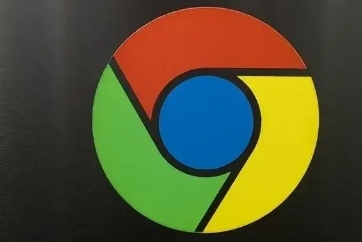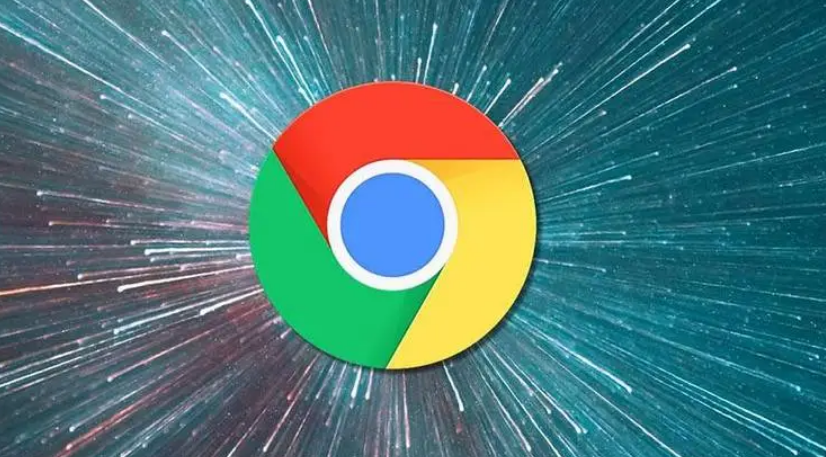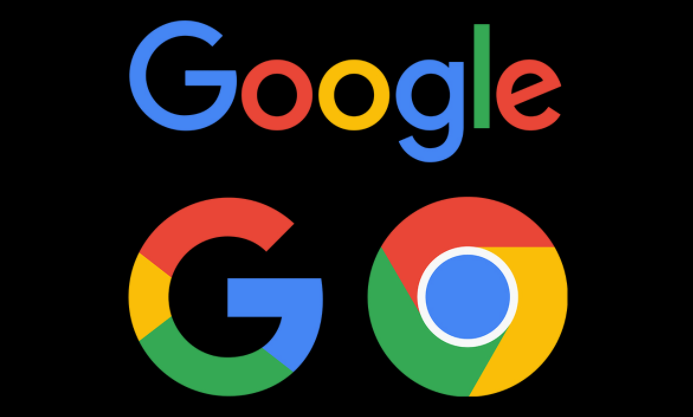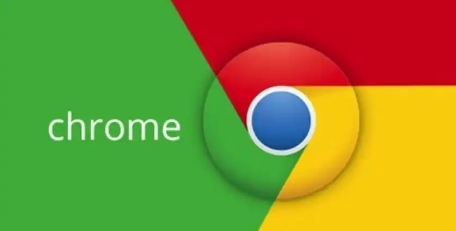教程详情
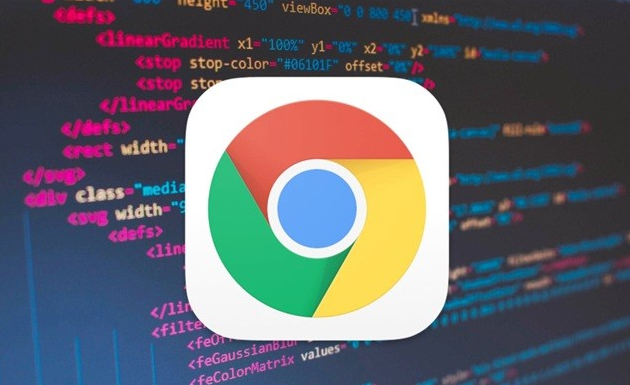
一、查看图片加载策略
(一)通过开发者工具查看
1. 打开开发者工具
首先,在Chrome浏览器中打开你想要检查的网页。然后,右键点击页面上的任意位置,选择“检查”或者按下键盘上的“Ctrl + Shift + I”(Windows/Linux)或“Command + Option + I”(Mac)组合键,打开开发者工具。
2. 进入“Network”面板
在开发者工具窗口中,点击顶部的“Network”标签,切换到网络分析界面。这个界面会显示当前页面加载过程中的所有网络请求信息。
3. 筛选图片请求
在“Network”面板中,可以看到各种类型的资源请求,如HTML、CSS、JavaScript和图片等。要查看图片加载情况,可以在左侧的筛选栏中点击“Image”,这样就会只显示与图片相关的请求信息。
4. 分析图片加载详情
选中一条图片请求记录,在右侧的详细信息区域中,可以看到该图片的各种属性,包括图片的URL、状态码、大小、响应时间等。通过这些信息,可以了解图片的加载情况,例如是否成功加载、加载所需的时间等。
(二)查看浏览器设置中的相关选项
1. 打开浏览器设置
点击Chrome浏览器右上角的菜单按钮(三个点),选择“设置”选项,进入浏览器的设置页面。
2. 查找隐私和安全设置
在设置页面中,滚动鼠标滚轮找到并点击“隐私和安全”选项,这里包含了与浏览器隐私和安全相关的各种设置。
3. 查看网站设置
在“隐私和安全”页面中,点击“网站设置”选项。在这里,你可以找到一些与图片加载相关的设置,例如“图像”选项。通过这个选项,可以查看当前浏览器对于图片加载的一些基本设置,如是否允许网站显示图片等。
二、管理图片加载策略
(一)启用或禁用图片加载
1. 在开发者工具中操作
如果你希望在某个特定的网页上临时禁用图片加载,以便更快地加载页面或者测试其他功能,可以在开发者工具的“Network”面板中使用“Block image”功能。具体操作方法是:在“Network”面板中点击左上角的“Record network log”按钮开始记录网络日志,然后再次点击该按钮停止记录。在记录的网络请求中,找到“Image”类型的请求,右键点击其中一条图片请求记录,选择“Block request URL”,这样就可以禁用该图片的加载。如果需要重新加载图片,只需再次右键点击该记录并选择“Unblock request URL”。
2. 通过插件实现
除了在开发者工具中进行临时的图片加载管理外,还可以通过安装一些浏览器插件来实现更灵活的图片加载控制。例如,“Image Block”插件可以让用户根据自定义的规则来阻止特定网站或特定类型的图片加载。安装插件后,可以在插件的设置页面中进行相关配置,如选择阻止所有图片、仅阻止特定尺寸以上的图片等。
(二)优化图片加载以提高页面性能
1. 懒加载技术
懒加载是一种常用的优化图片加载的方法,它可以延迟加载页面中暂时不在可视区域内的图片,直到用户滚动到相应位置时才加载这些图片。这样可以大大减少初始页面加载时的流量消耗和加载时间。在Chrome浏览器中,很多现代网页都默认采用了懒加载技术。如果你是一名网页开发者,想要在自己的网页中实现懒加载,可以通过添加一些简单的JavaScript代码来实现。例如,可以使用Intersection Observer API来监听元素的可见性变化,当图片即将进入可视区域时再加载图片。以下是一个简单的示例代码:
javascript
document.addEventListener("DOMContentLoaded", function() {
let lazyImages = [].slice.call(document.querySelectorAll("img[data-src]"));
if ("IntersectionObserver" in window) {
let lazyImageObserver = new IntersectionObserver(function(entries, observer) {
entries.forEach(function(entry) {
if (entry.isIntersecting) {
let lazyImage = entry.target;
lazyImage.src = lazyImage.dataset.src;
lazyImage.classList.remove("lazy");
lazyImageObserver.unobserve(lazyImage);
}
});
});
lazyImages.forEach(function(lazyImage) {
lazyImageObserver.observe(lazyImage);
});
} else {
// Fallback for browsers that don't support IntersectionObserver
let lazyLoad = function() {
lazyImages.forEach(function(lazyImage) {
if (isInViewport(lazyImage)) {
lazyImage.src = lazyImage.dataset.src;
lazyImage.classList.remove("lazy");
lazyImages = lazyImages.filter(function(image) {
return image !== lazyImage;
});
if (lazyImages.length === 0) {
document.removeEventListener("scroll", lazyLoad);
window.removeEventListener("resize", lazyLoad);
}
}
});
};
document.addEventListener("scroll", lazyLoad);
window.addEventListener("resize", lazyLoad);
}
});
function isInViewport(element) {
const rect = element.getBoundingClientRect();
return (
rect.top >= 0 &&
rect.left >= 0 &&
rect.bottom <= (window.innerHeight || document.documentElement.clientHeight) &&
rect.right <= (window.innerWidth || document.documentElement.clientWidth)
);
}
上述代码通过判断图片是否在可视区域内来决定是否加载图片,从而实现懒加载效果。
2. 图片压缩和格式优化
除了采用懒加载技术外,对图片本身进行压缩和选择合适的格式也是优化图片加载的重要方法。一般来说,JPEG格式适合用于照片等色彩丰富的图像,而PNG格式则更适合于图标、图形等具有透明背景或简单颜色的图像。此外,还可以使用一些专业的图片压缩工具对图片进行压缩,以减小图片的文件大小,从而加快图片的加载速度。例如,TinyPNG是一款非常受欢迎的在线图片压缩工具,它可以在不损失太多图像质量的情况下,将图片的大小压缩到原来的几分之一。
通过以上方法,你可以在Chrome浏览器中方便地查看和管理图片加载策略,根据自己的需求和实际情况来优化图片的加载效果,提高网页浏览的效率和体验。无论是普通用户还是网页开发者,都可以利用这些功能和技术来更好地掌控网页中的图片加载过程。